ユーザーがEdgeでファイルをダウンロードできないようにする方法
他のユーザーが自分のコンピューターにファイルをダウンロードすることを許可したくない場合があります。 Microsoft Edgeを使用している場合 ブラウザ、物事は比較的簡単です。ユーザーがEdgeブラウザーでファイルをダウンロードできないようにする方法は次のとおりです。レジストリエディタとローカルグループポリシーエディタを使用して、すべてのユーザーにフィルタを設定できます。
このプロセスは、ChromeまたはFirefoxブラウザでのダウンロードのブロックに似ています。レジストリエディタとローカルグループポリシーエディタが自動的に機能するため、サードパーティの拡張機能やソフトウェアをダウンロードする必要はありません。
ユーザーがEdgeでファイルをダウンロードできないようにする方法
ユーザーがレジストリを使用してEdgeでファイルをダウンロードできないようにするには、次の手順に従います-
- Win + Rを押します 実行プロンプトを開きます。
- 「regedit」と入力します 、 Enterを押します ボタン。
- はいをクリックします ボタン。
- Microsoftに移動します HKEY_LOCAL_MACHINE 。
- Microsoft> New> Keyを右クリックします。 。
- 名前をEdge 。
- Edge> New> Keyを右クリックします 。
- 名前を推奨 。
- 推奨>新規>DWORD(32ビット)値を右クリックします。 。
- 名前をDownloadRestrictions 。
- それをダブルクリックして、値データを 1/2/3として設定します。 。
- OKをクリックします ボタン。
変更を加える前に、すべてのレジストリファイルをバックアップすることをお勧めします。
まず、 Win + Rを押します 、「regedit」と入力します Enterを押します ボタン。画面にUACプロンプトが表示されます。はいの場合は、[はい]をクリックします ボタン。次に、次のパスに移動します-
HKEY_LOCAL_MACHINE\SOFTWARE\Policies\Microsoft
[Microsoft]>[新規]>[キー]を右クリックして、エッジという名前を付けます 。
[エッジ]を右クリック>[新規]>[キー] 推奨という名前を付けます 。
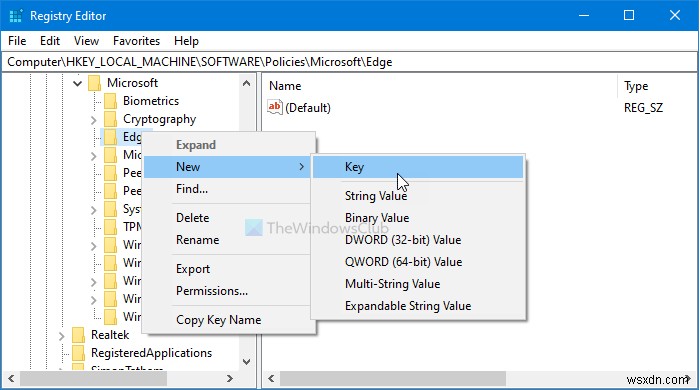
[推奨]>[新規]>[DWORD(32ビット)値]を右クリックして、 DownloadRestrictionsという名前を付けます。 。
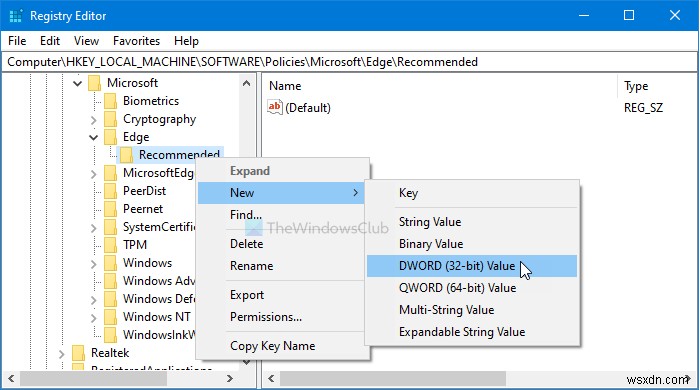
次に、それをダブルクリックして、以下のように値データを設定します。
- 危険なダウンロードをブロックする:1
- 潜在的に危険で不要なダウンロードをブロックする:2
- すべてのダウンロードをブロックする:3
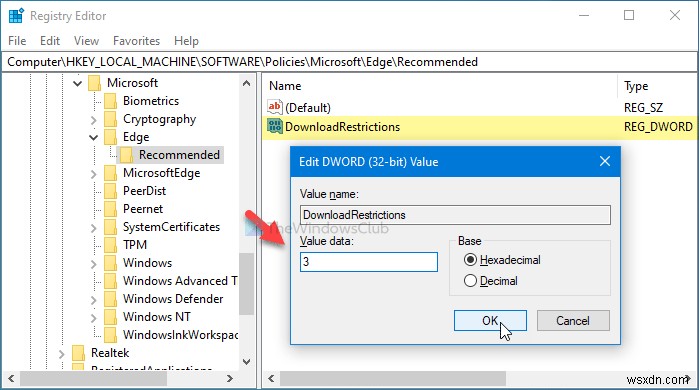
値データを3として設定することをお勧めします [ OK ]をクリックします ボタンをクリックして変更を保存します。
その後、Edgeブラウザでファイルをダウンロードすることはできません。変更を元に戻してファイルをダウンロードする場合は、[DownloadRestrictions]をダブルクリックします DWORD値を設定し、値データを 0に設定します 。
グループポリシーを使用してEdgeでファイルのダウンロードを許可またはブロックする方法
Edgeでのファイルのダウンロードを許可またはブロックするには、次の手順に従います-
- gpedit.mscを検索します タスクバーの検索ボックスで、個々の結果をクリックします。
- Microsoft Edge –デフォルト設定に移動します コンピューター構成 。
- ダウンロード制限を許可するをダブルクリックします 設定。
- [有効]を選択します オプション。
- すべてのダウンロードをブロックするを選択します オプション。
- OKをクリックします ボタン。
先に進む前に、Edgeブラウザのグループポリシーテンプレートをダウンロードする必要があります。
開始するには、gpedit.mscを検索します タスクバーの検索ボックスで、それぞれの結果をクリックして、ローカルグループポリシーエディターを開きます。その後、このパスに移動します-
Computer Configuration > Administrative Templates > Classic Administrative Templates > Microsoft Edge - Default Settings
右側に、ダウンロード制限を許可するという設定が表示されます。 。
デフォルトでは、未構成に設定されています 。それをダブルクリックして、有効を選択する必要があります オプションで、[すべてのダウンロードをブロックする]を選択します オプションをクリックし、[ OK ]をクリックします ボタン。
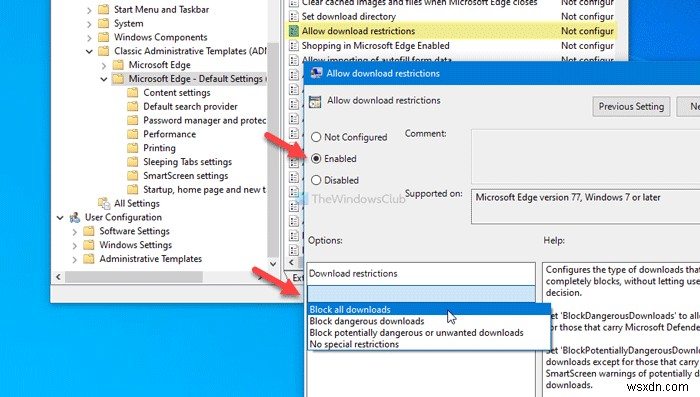
または、さらに2つのオプションを選択できます-
- 危険なダウンロードをブロックする
- 潜在的に危険で不要なダウンロードをブロックする
Edgeブラウザでファイルのダウンロードを続行する場合は、[未構成]を選択します 以前と同じオプション。
このチュートリアルがお役に立てば幸いです。
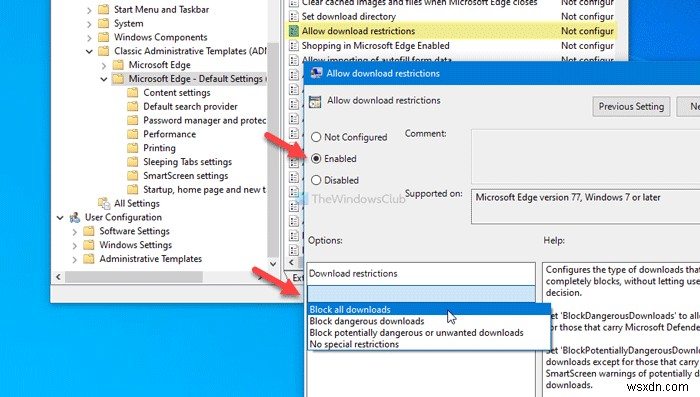
-
PDFファイルからパスワードを削除する方法
データの盗難とプライバシー攻撃が際限なく行われている昨今、ファイルを安全に保つという口実は、まったく驚くべきことではありません。ファイルを安全に保つために人々に勧められている多くの方法の中で、ほとんどの場合、暗号化が最有力候補となっています。実際、重要な機密ファイルを持っている場合、データを暗号化しておくことはほぼ必須です。 これらのファイルの一部が仕事に関連している場合は、PDF 形式である可能性が高くなります。しかし、PDF ファイルにアクセスするには、まずそれらを復号化する必要があります。この記事では、PDF ファイルからパスワードを削除するさまざまな方法について説明します。始めましょ
-
Thumbs.db キャッシュ ファイルが作成されないようにする方法
ファイル エクスプローラーは、画像およびビデオ ファイルを含むすべてのディレクトリに隠しシステム ファイル thumbs.db を自動的に作成します。ユーザーがフォルダーを参照するたびに Windows エクスプローラーでサムネイル キャッシュを生成する手間を省くために、ファイル エクスプローラーはディレクトリ内の画像のサムネイルを作成し、thumbs.db ファイルに保存します。後でそのフォルダーに戻ったときに、すぐにファイルを調べることができます。ただし、Windows では、他の表示モードに移動した場合でも、これらのファイルがコンピューター上に保持されるため、問題が発生します。この投稿は
